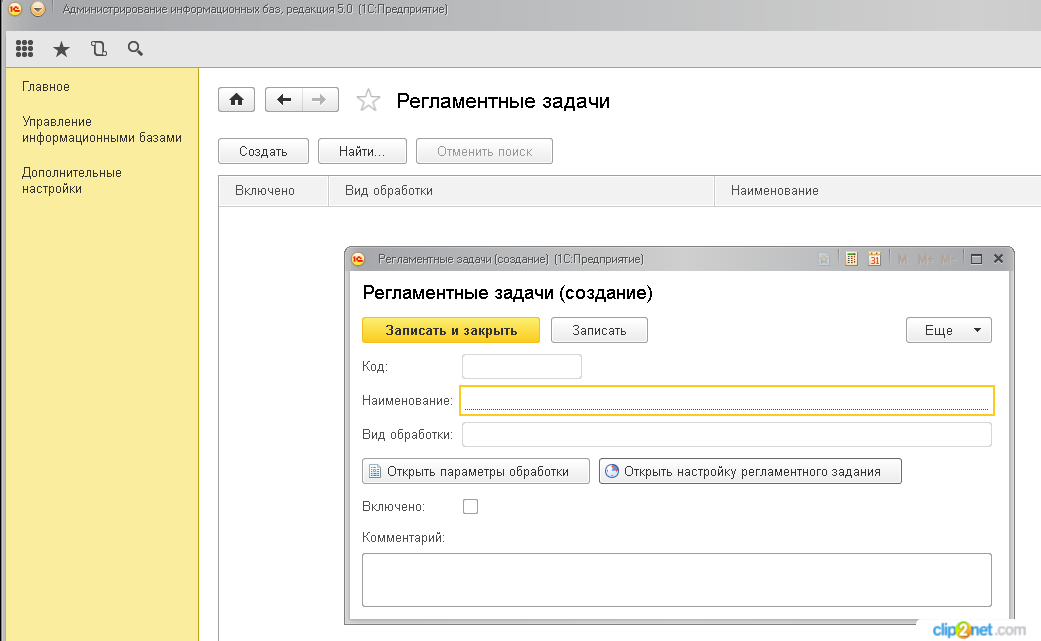Очередное решение на тему создания кнопки "Сделать все зашибись!" для администрирования баз 1С. Можно, конечно, просто использовать скрипты, но мы не ищем легких путей! Кроме того, в даном варианте появляются дополнительные приятные плюшки:
- ведение реестра баз (очень полезно, когда их количество подходит к 100 единицам);
- наличие актуальной информации по установленным релизам, видам конфигураций и статусах поддержки;
- групповое обновление типовых конфигураций в полностью автоматическом режиме, включая обновление данных ИБ (в обход того самого диалога типа "я подтверждаю легальность получения обновления");
- ведение реестра архивов и дополнительное хранение архивов непосредственно в базе;
- групповая архивация баз;
- хранение архивов во встроенном хранилище, а так же восстановление архивов (либо простое ведение реестра архивов без хагрузки в хранилище);
- отключение активных подключений пользователей (только для серверных баз);
- управление доступами к базам (на уровне пользователей платформы и на уровне установки прав через профили доступа с использованием дополнительных программных обработчиков);
- формирование отчета по журналу регистраций;
- скачивание обновлений с сайта users.v8.1c.ru, опциональное хранение обновлений во встроенном хранилище;
- публикация интернет-сервиса списка информационных баз;
- настройка работы с информационными базами на различных релизах платформы;
- использование регламентных заданий для групповых операций (архивирование, обновление и т.д.);
- многопоточная групповая обработка;
Итак, рассмотрим эдакое "рабочее место администратора" поближе (на скринах дополнительно включен интерфейс ТАКСИ; вид форм и функционал может отличаться в зависимости от версии):
Рабочий стол / Справочник "Информационные базы"
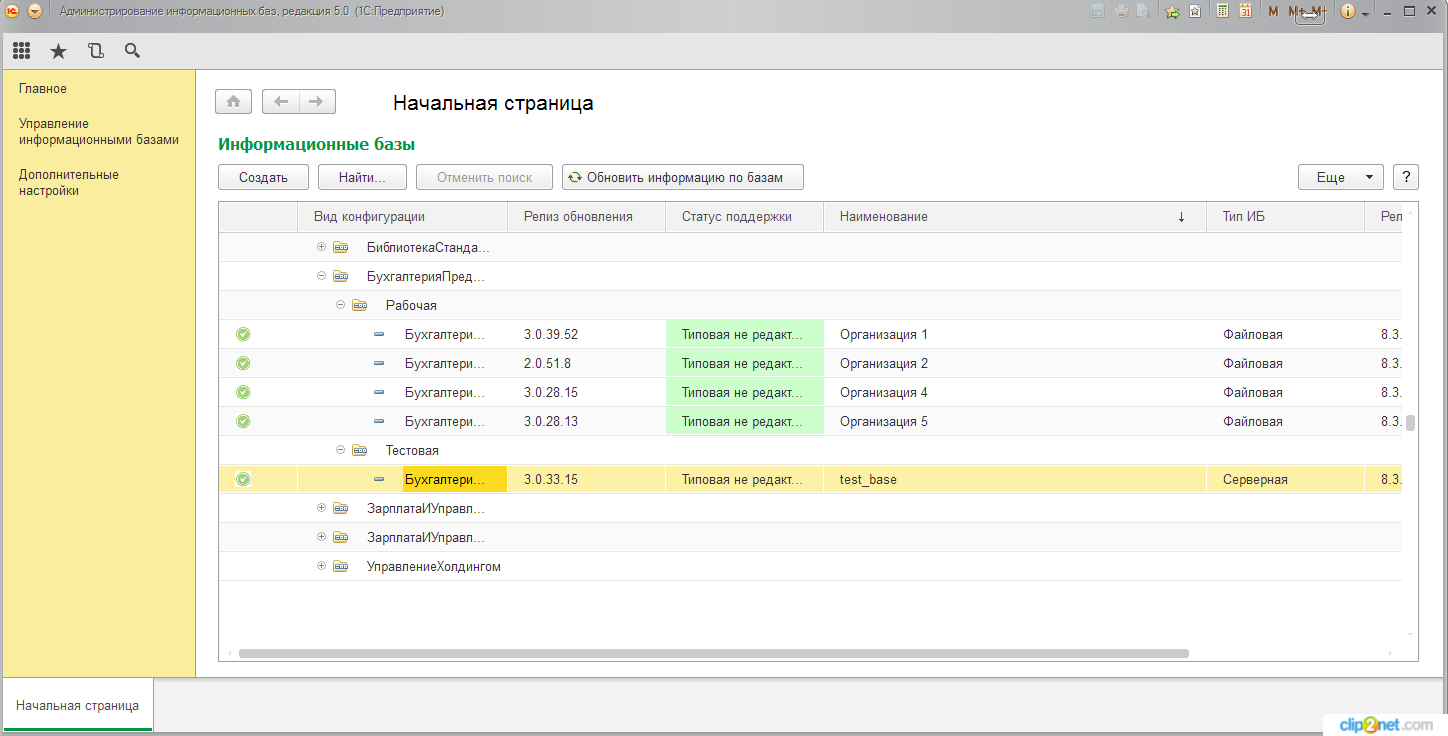
Рабочий стол системы представляет собой реестр ИБ, сгруппированных по видам. Отображается основная информация по релизу, статусу поддержки, наименованию, типу и флагу установленной блокировки сеансов.
Напротив каждой позиции отображается пиктограмма статуса испольнения последней операции (актуально для выполняемых в фоновом режиме задач). При двойном клике на пиктограмму статуса исполнения можно увидеть информацию о ходе выполнения задачи.
В настройках системы можно опционально установить произвольное расположение каталога обновлений, проверить наличие обновления конфигурации Админки.
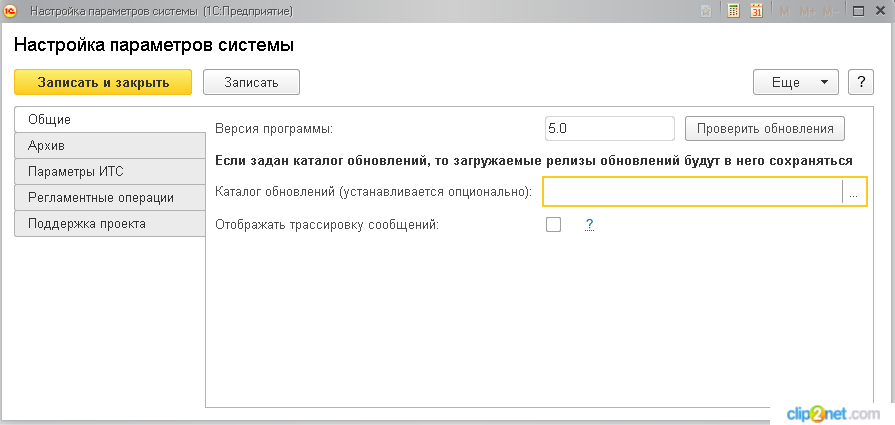
Дополнительно устанавливается Основной каталога архива, а так же возможность ведения реестра архивов и хранения файлов архивов непосредственно в базе.
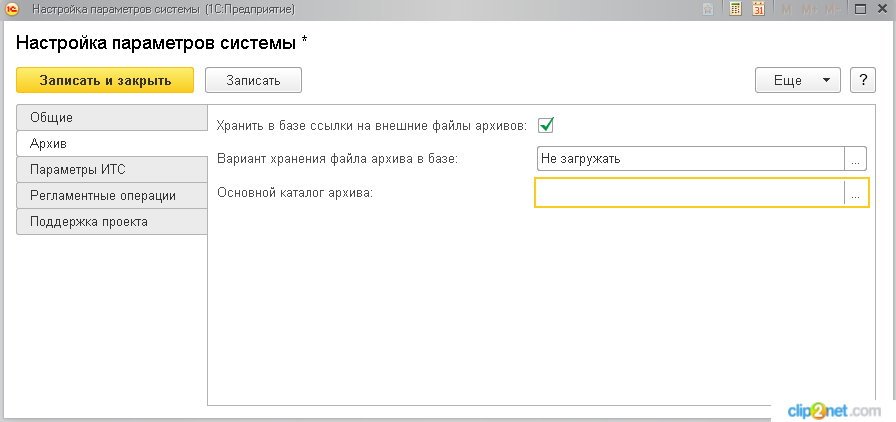
Для серверных баз актуальна опция включения регламентных операций. При активации опции система выполняет заданные в справочнике регламентные задания
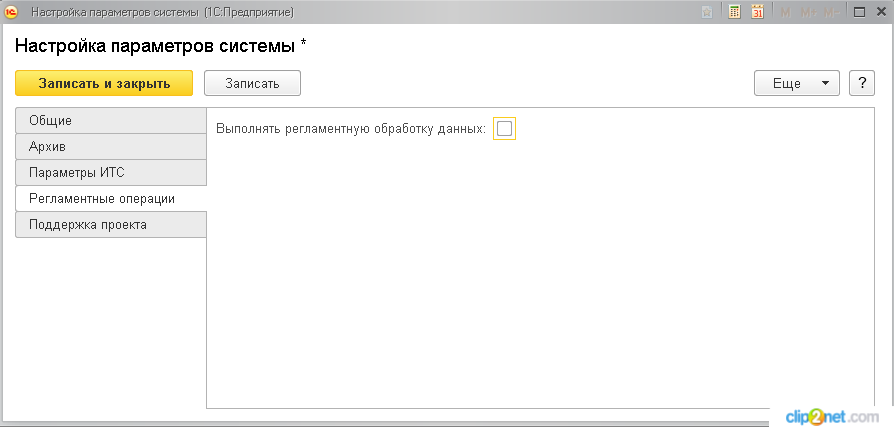
Карточка ИБ содержит несколько вкладок:
На вкладке Общие настраивается наименование, статус поддержки и релиз обновления. Вид конфигурации устанавливается согласно выбранному релизу.
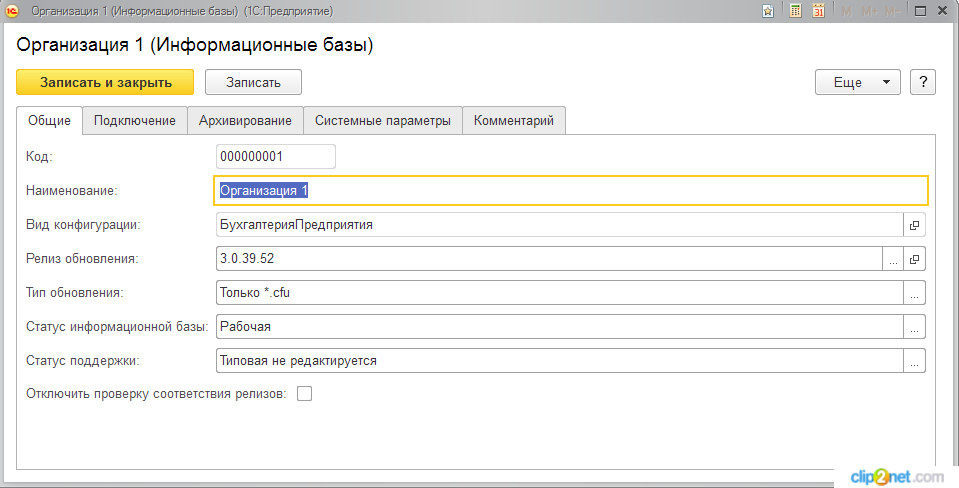
Устанавливается правила загрузки типов обновлений. От выбранного типа обновления зависит возможность рекурсивного поиска доступных релизов обновлений:
- Только *.cfu - рекурсивный поиск используется
- Только *.cf - рекурсивный поиск НЕ используется
На вкладке Подключение задается тип ИБ, релиз платформы, Каталог ИБ или реквизиты подключения к серверу (в зависимости от типа ИБ) и Пользователь (учетная запись для подключения).
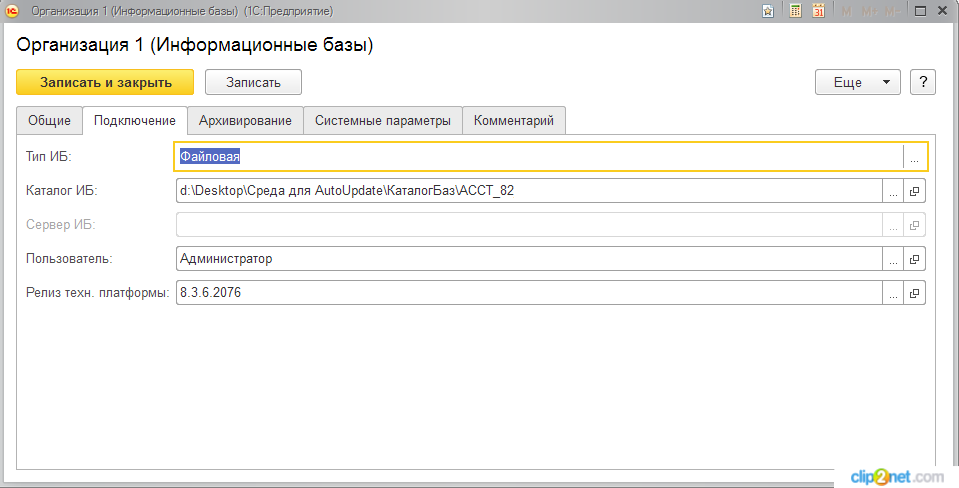
На вкладке Архивирование можно для текущей ИБ переопределить значение Основного каталога архивации, а также задать префикс архива ИБ и установить флаг автоматической перезаписи архива при совпадении имени. Если автоматическая перезапись архива не установлена, то при выполнении процедуры архивации будет выдаваться запрос на подтверждение перезаписи одноименного архива. Принцип автоматического формирования имени архива будет приведен в блоке описания процедуры создания выгрузки.
Дополнительно можно переопределить правила работы с реестром архивов и файлами архивов для текущей базы.
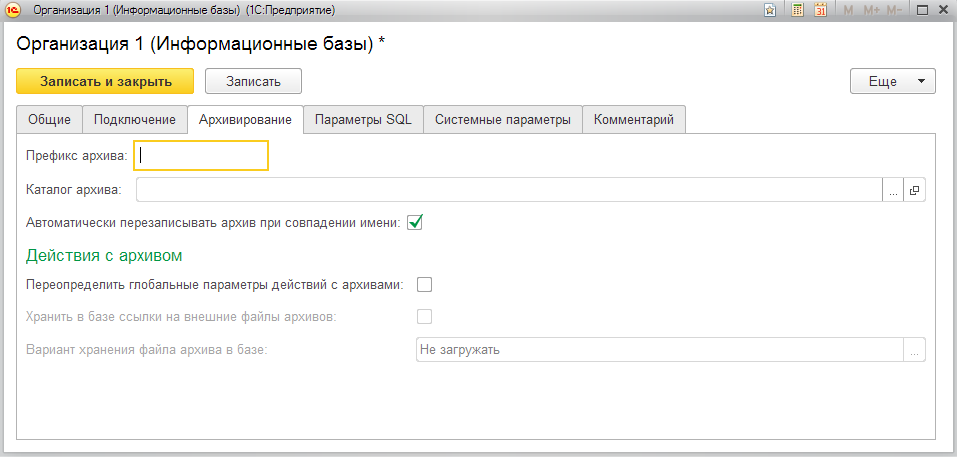
Настройка параметров SQL доступна только для Серверных баз.
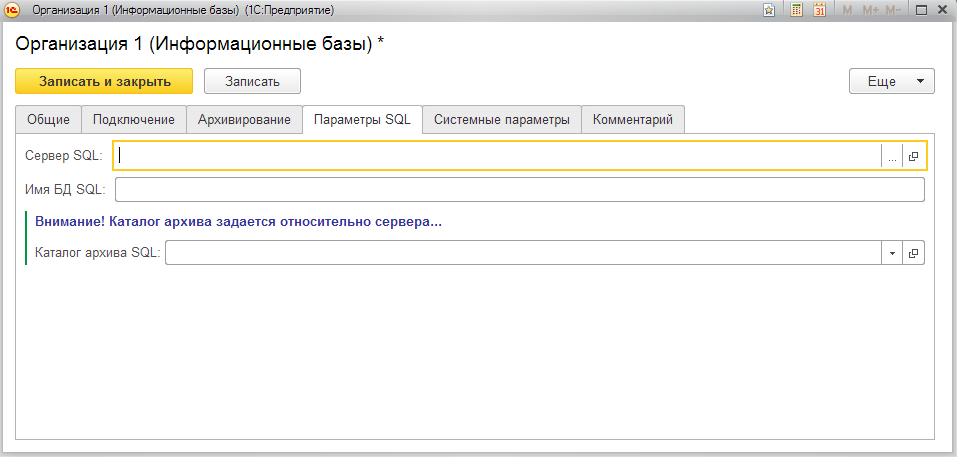
На вкладке системных параметров устанавливаются следующие свойства:
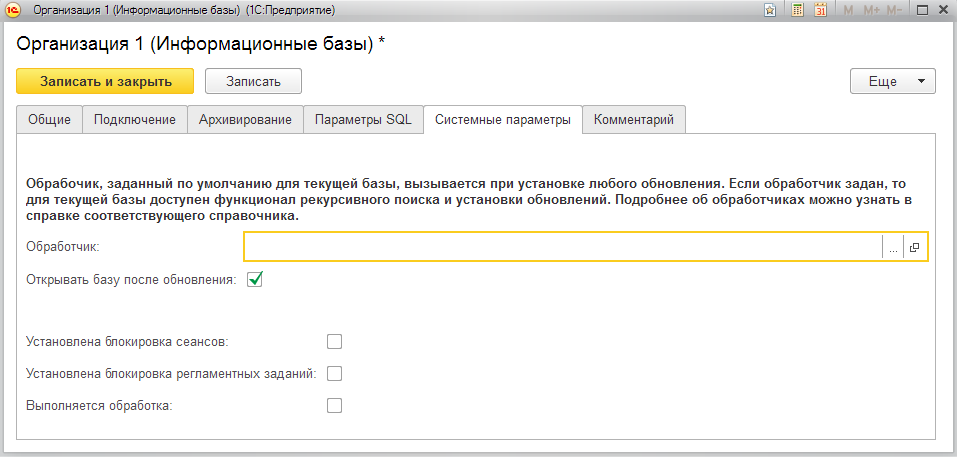
Открывать базу после обновления - тут все понятно, по окончании проценна обновления ИБ запускается в режиме предприятия;
Обработчик - код на языке платформы, выполняемый после пакетной загрузки обновления конфигурации. С помощью обработчика можно программно выполнить обновление данных ИБ. В систему загружены предустановленные обработчики, но допускается создавать и использовать произвольные. Если в карточке ИБ явно установлен обработчик, то он будет вызываться всегда. Различные виды конфигураций могут требовать использования различных обработчиков.
В предыдущих версиях использовался флаг "Выполнять запуск обработки обновления ИБ", поэтому при переходе на версию 3.0 может потребоваться дополнительная настройка системных параметров ИБ.
Установлена блокировка сеансов - флаг системы, который устанавливается в системе при выполнении процедуры блокировки сеансов. Иногда бывает необходимо снять его принудительно. Интерактивная установка флага запрещена. СНЯТИЕ ФЛАГА НЕ ПРИВОДИТ К СНЯТИЮ БЛОКИРОВКИ СЕАНСОВ ИБ.
Выполняется обработка - флаг системы, который устанавливается автоматически перед началом выполнения операции наб ИД и ограничивает одновременное выполнение операций над одной и той же ИБ в нескольких сеансах программы. Кроме того, в форме списка обрабатываемая ИБ выделяется альтернативным цветом, обеспеччивая удобства работы в нескольких окнах программы одновременно. Допускается только снятие флага.
Справочник "Релизы технологической платформы"
В справочнике создаются записи об используемых релизах технологической платформы, типах COM-коннекторов, каталогах платформы.
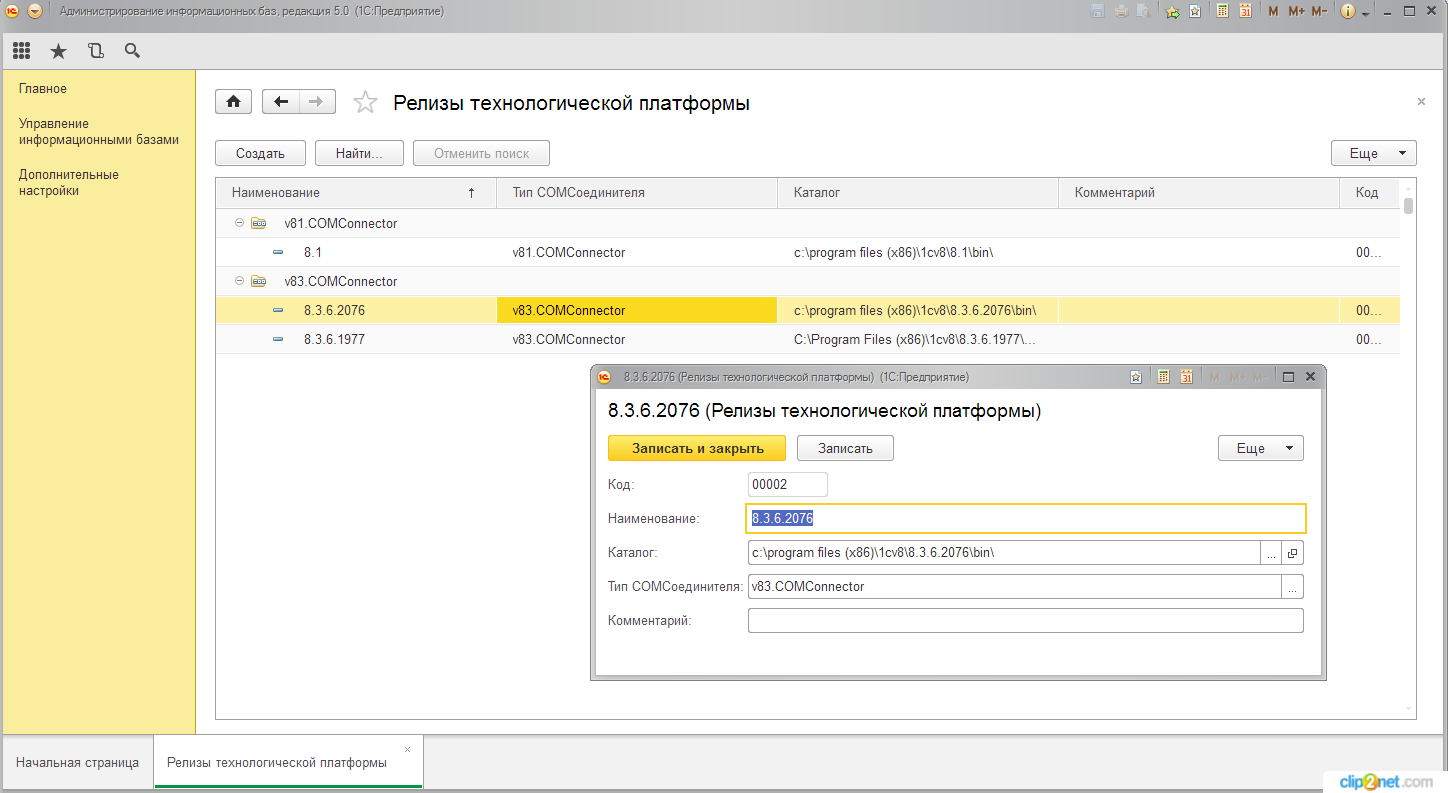
Справочник "ВидыКонфигураций"
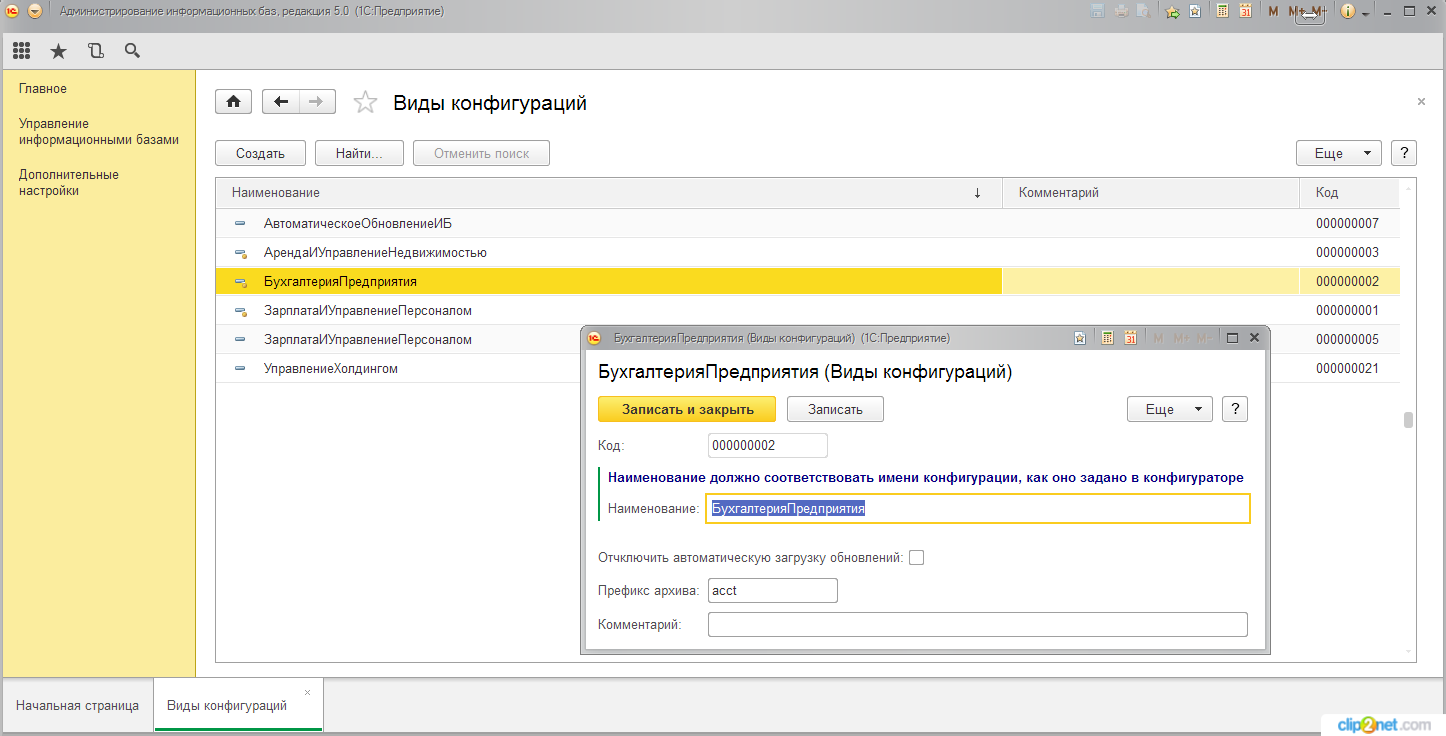
Название "Виды конфигураций" говорит само за себя. Справочник содержит перечень видов конфигураций, где наименование должно соответствовать имени конфигурации, как оно задано в конфигураторе. Для каждого вида конфигурации возможно задание префикса архива. Принцип автоматического формирования имени архива будет приведен в блоке описания процедуры создания выгрузки.
Справочник "Сервера"
Задаются настройки подключения к серрверам 1С и SQL.
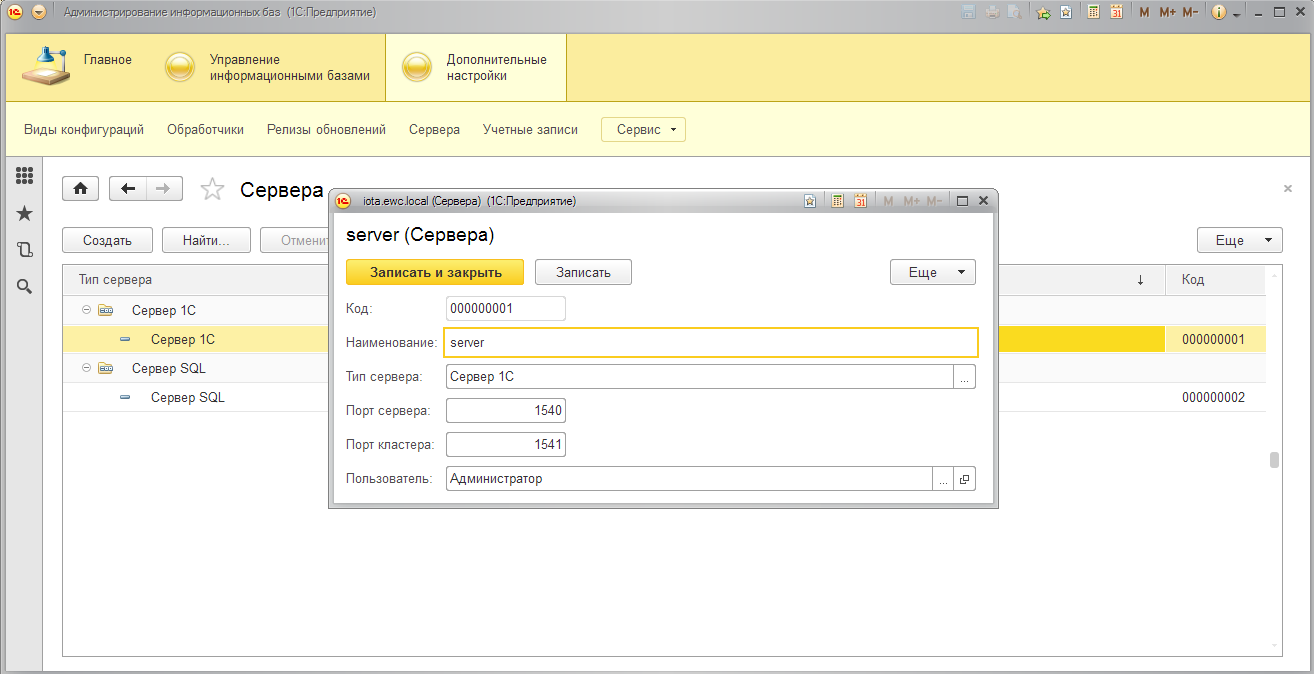
Справочник "Внешние учетные записи"
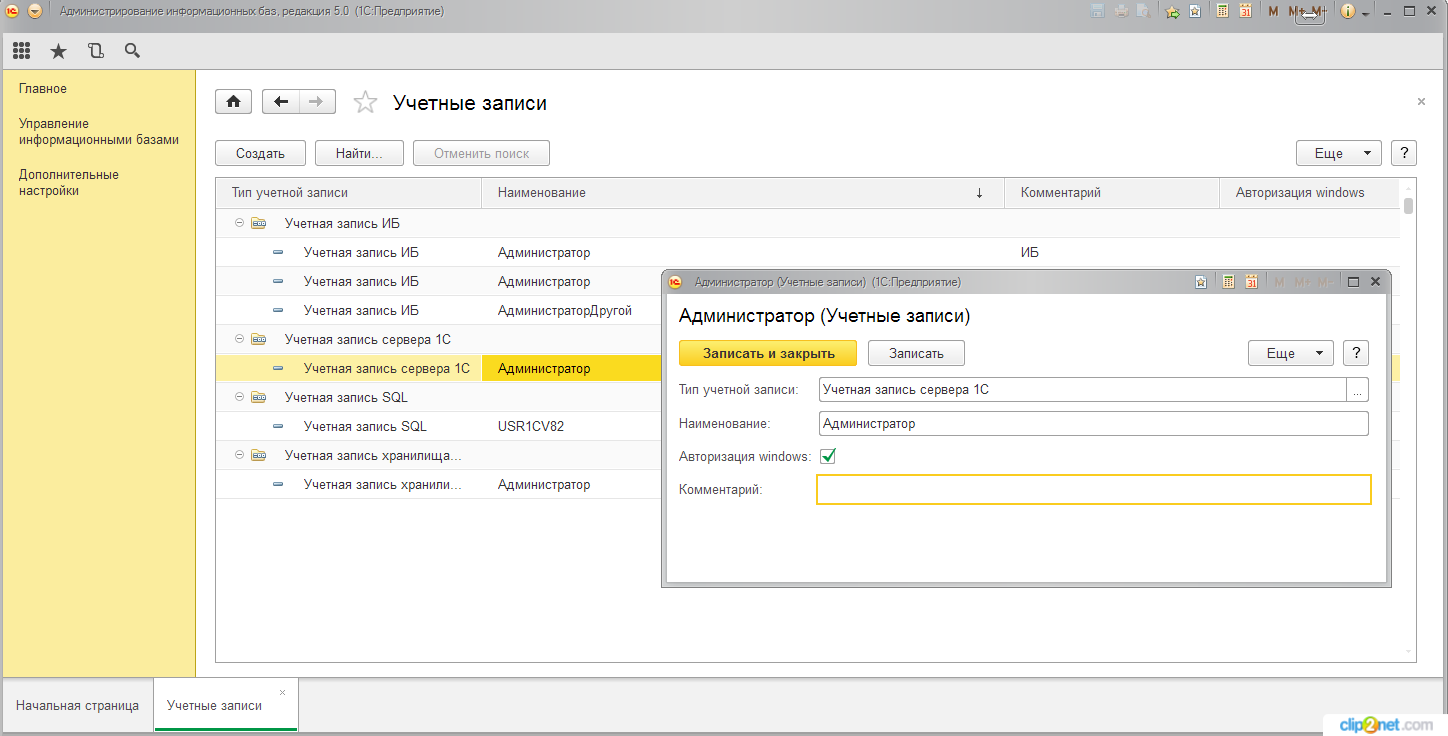
Справочник содержит перечень учетных записей для подключения к ИБ. Возможна нстройка подключения по схеме Имя/Пароль или с использованием доменной авторизации. Параметр "Код блокировки сеансов" содержит пароль устанавливаемый на блокировку сеансов ИБ (параметр /UC пакетного запуска). Автоматическая установка блокировки сеансов ИБ выполняется при запуске процедуры установки обновлений. Если код блокировки не задан, то автоматическая блокировка сеансов не устанавливается.
Справочник "Релизы обновлений"
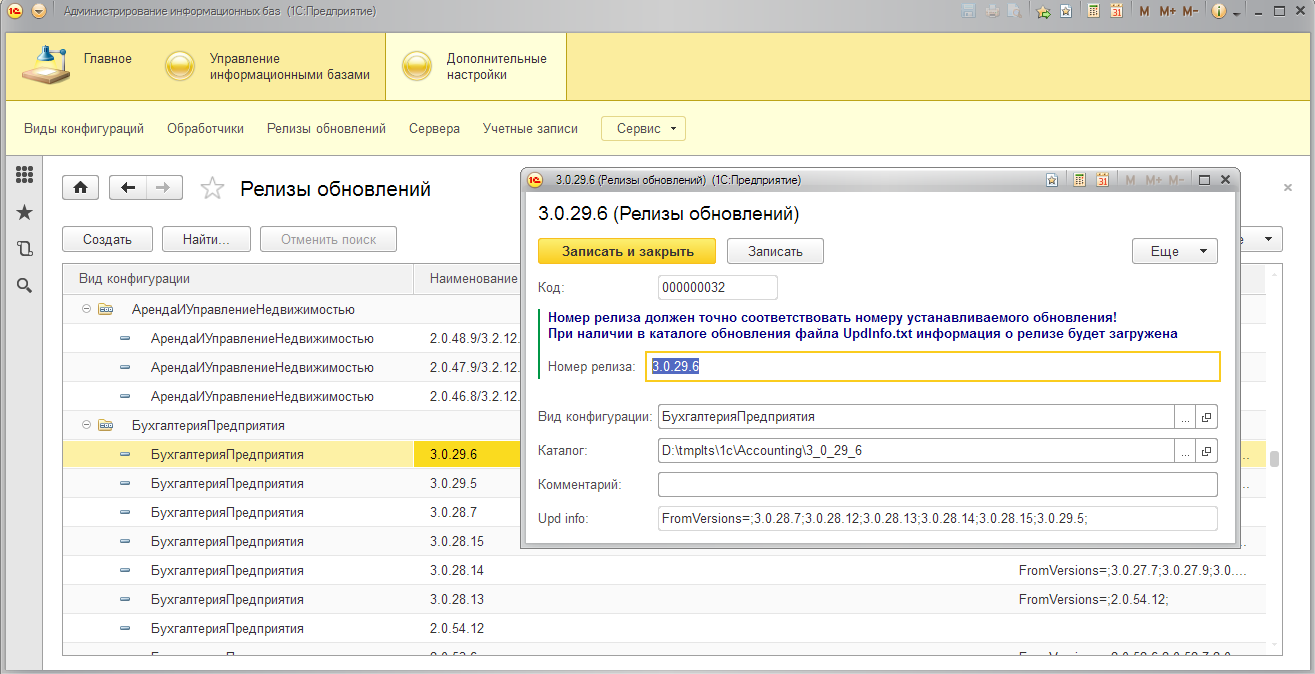
Справочник содержит перечень релизов обновлений. В карточке релиза устанавливается номер релиза, вид конфигурации, каталог с обновлением. При наличии в каталоге обновления файла "UpdInfo", номер текущего релиза и список обновляемых релизов будут установлены автоматически.
Операции над ИБ
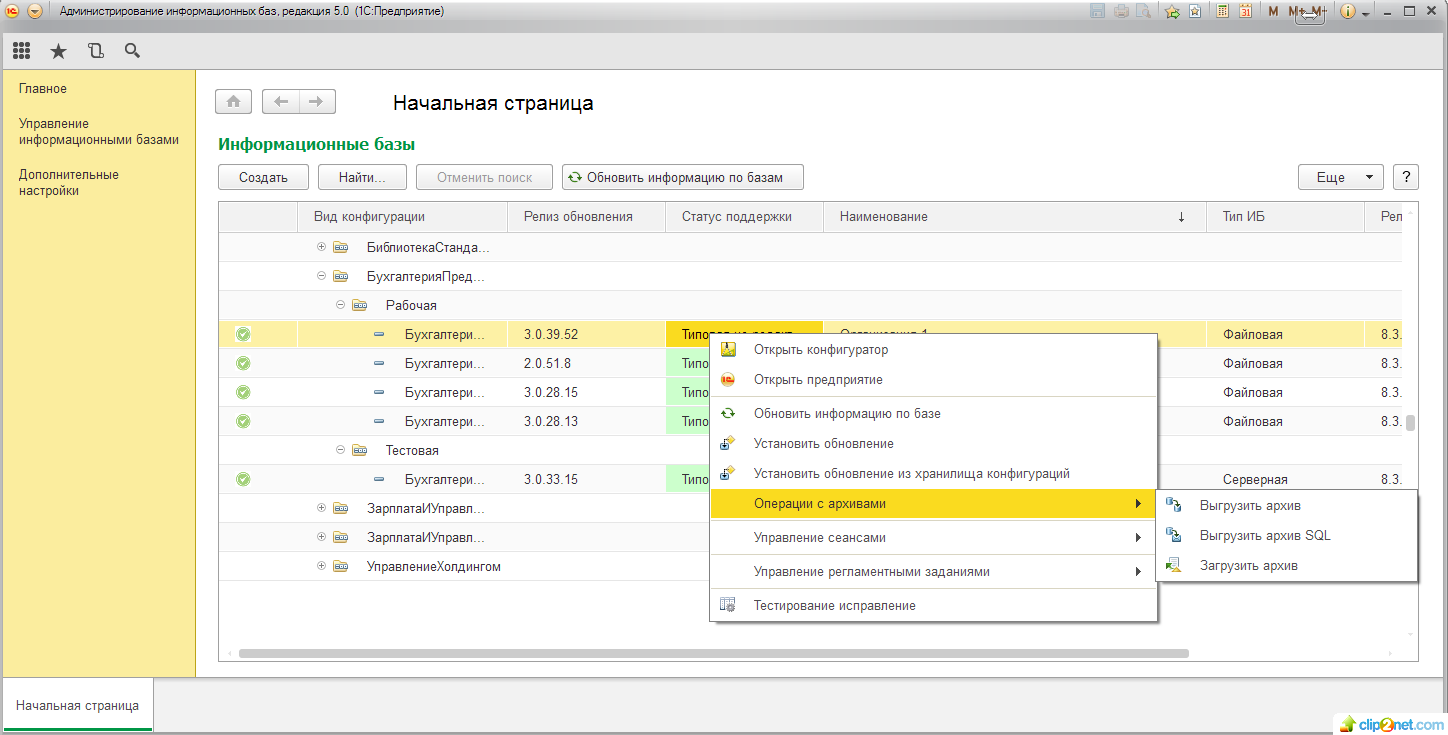
Доступ к операциям над ИБ открывается через контекстное меню (по нажатию правой клавишей мыши) на соответствующей записи формы списка справочника "Информационные базы":
Открыть конфигуратор. Открывает текущую ИБ в режиме конфигуратора.
Открыть предприятие. Открывает текущую ИБ в режиме предприятия.
Обновить информацию по базе. Запускается процедура обновления номера релиза и открытых блокировок сеансов для текущей ИБ.
Выгрузить архив. Запускается процедура выгрузки архива текущей ИБ. Выгрузка осуществляется в Основной каталог архива или в переопределенный каталог текущей ИБ. Наименование архива формируется автоматически по шаблону: [Префикс вида конфигурации]_[Префикс ИБ]_ Наименование ИБ _ Дата выгрузки в виде ГГГГММДД _ Номер релиза(точки заменяются символом подчеркивания)
Выгрузить архив SQL. Доступно только для Серверных баз - выгружает архив средствами SQL.
Установить обновление. Открывается форма выбора устанавливаемого релиза, запускается процедура установки обновления с предварительной выгрузкой архива (обновления отбираются по видам конфигурации и информации UpdInfo, если таковая задана для релиза).
Загрузить архив. Восстанавливает архив из внешнего файла, либо из системного хранилища, если имеюся доступные архивы.
Снять блокировку сеансов ИБ. Снимается блокировка сеансов с параметрами установленной для текущей ИБ учетной записи пользователя.
Установить блокировку сеансов ИБ. Устанавливается блокировка сеансов с параметрами установленной для текущей ИБ учетной записи пользователя.
Снять блокировку регламентных заданий.
Установить блокировку регламентных заданий.
Тестирование исправление. Запуск процедури ТИ с возможностью предварительной выгрузки архива и опциональным выбором параметров тестирования.
Справочник "Обработчики"
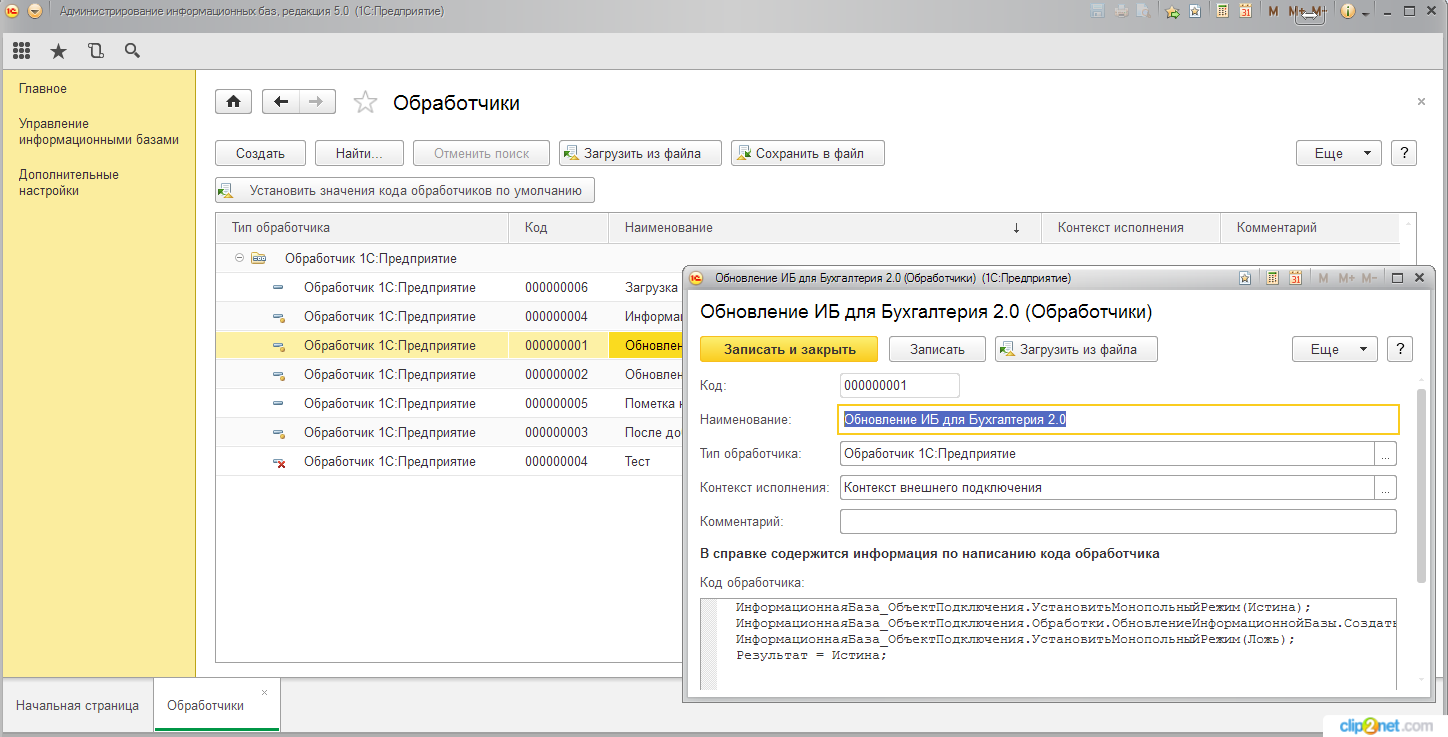
Содержит перечень доступных обработчиков - код на языке платформы, выполняемый после пакетной загрузки обновления конфигурации. С помощью обработчика можно программно выполнить обновление данных ИБ. В систему загружены предустановленные обработчики, но допускается создавать и использовать произвольные. Если в карточке ИБ явно установлен обработчик, то он будет вызываться всегда. Различные виды конфигураций могут требовать использования различных обработчиков, и в тоже время различные виды конфигураций могт использовать один обработчик (н-ер: для БП 2.0 и ЗУП 2.5 подходит один обработчик).
Для обработчика может быть определен контекст исполнения. В качестве контекста исполнения кода обработчика может быть задано текущее COM-подключение к информационной базе (используется по умолчанию), либо "сама" информационная база. Следующий пример наглядно демонстрирует различие кода обработчика для различного контекста исполнения:
код обработчика для контекста COM-подключения: ИнформационнаяБаза_ОбъектПодключения.Справочник.Организации.Выбрать();
код обработчика для контекста информационной базы: Справочник.Организации.Выбрать();
Реализована выгрузка/загрузка обработчиков в/из внешние файлы для обмена полезным кодом с сообществом.
Групповая обработка
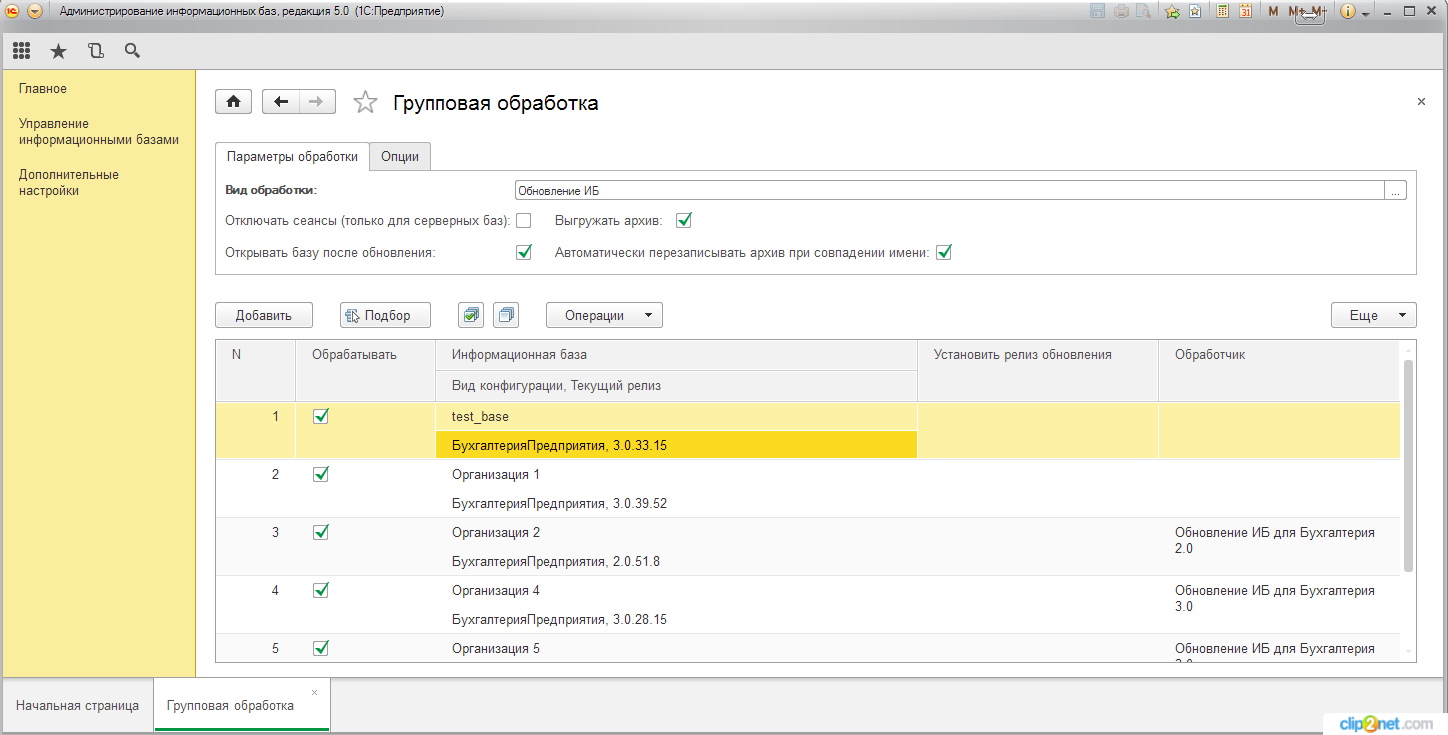
Групповая обработка ИБ доступна через специальную одноименную обработку системы.
Возможно два режима работы:
- стандартный режим, т.е. выполнение заданного вида обработки над всем набором ИБ - в данном режиме вид обработки, которая будет выполняться над всем заданным набором ИБ, задается в шапке. В зависимости от выбранного вида обработки в табличной части активируются актуальные и скрываются не актуальные поля настройки. Для серверного варианта системы по умолчанию используется фоновое выполнение групповой обработки с выводом индикатора статуса процесса.
- режим сценария, при котором можна настройка нескольких последовательных операций над ИБ (включение режима сценария на вкладке "Опции" -> "Режим сценария") - в данном режиме вид обработки задается для каждой строки таблицы отдельно. Параметры обработки доступны в режиме эксперта, т.е. отображаются все возможные параметры групповых обработок (но для заданного вида обработки используются только необходимые). При необходимости выполнения нескольких последовательных операций над одной ИБ в разделе "Опции" необходимо активировать параметр "Разрешать множественный подбор элементов".
Таблицу обработки по составу ИБ можно заполнять вручную или автоматически по параметрам заполнения(через меню Операции). В Параметрах обработки устанавливаются дополнительные опции. Одноименные опции обработки полностью подменяют соответствующие значения в карточках ИБ. Тихий режим отключает вывод предупреждений об ошибках.
При групповой установке обновления возможно указание обработчика. Если обработчик не указан, то рекурсивная установка обновлений не допускается.
Так эже форма групповой обработки с тем же функционалом используется при настройки регламентныз заданий.
Журнал логов
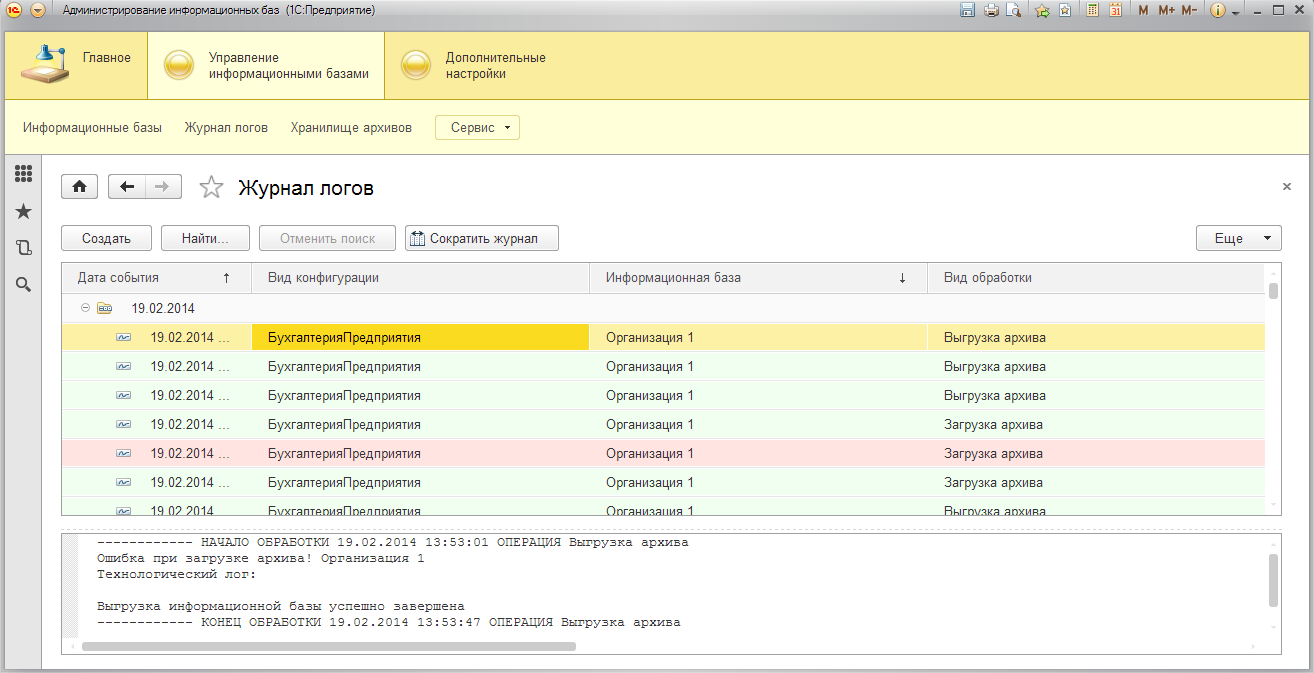
Хранит сведения по выполненным операциям: сообщения системы и данные технологических логов платформы.
Хранилище архивов
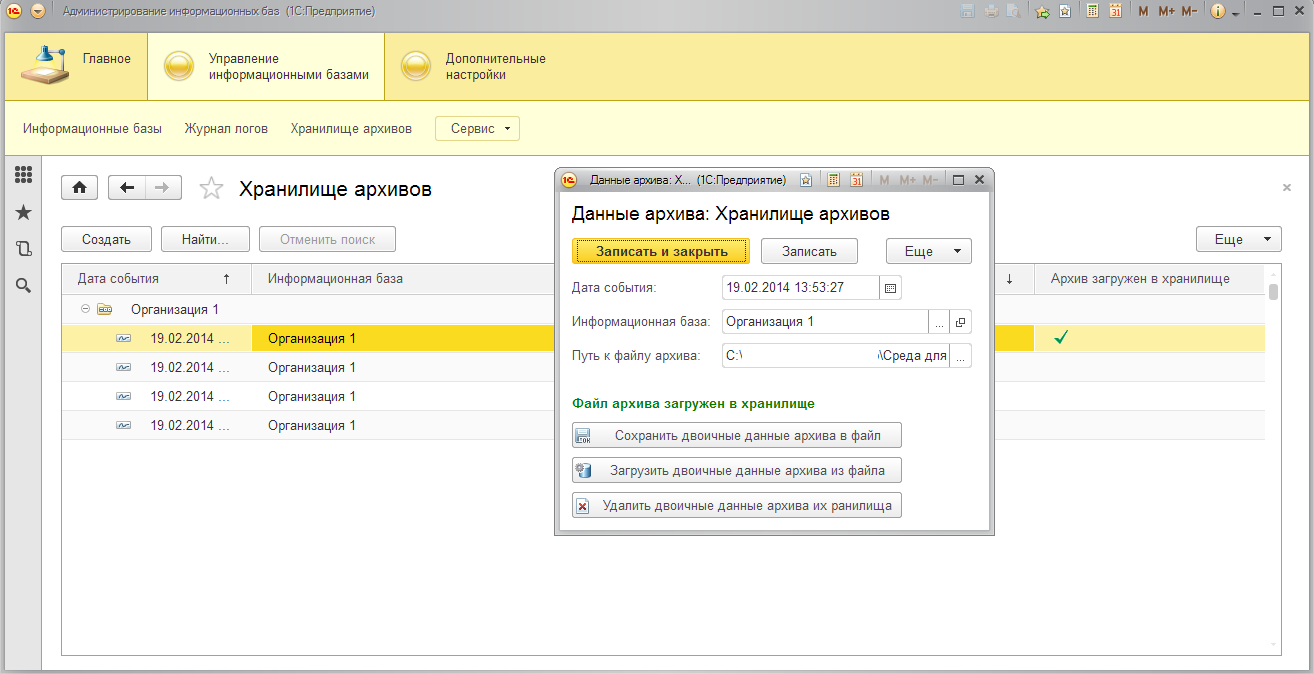
Позволяет вести реестр архивов и хранить данные архивов непосредственно в системе.
Управление учетными записями пользователей внешнийх баз
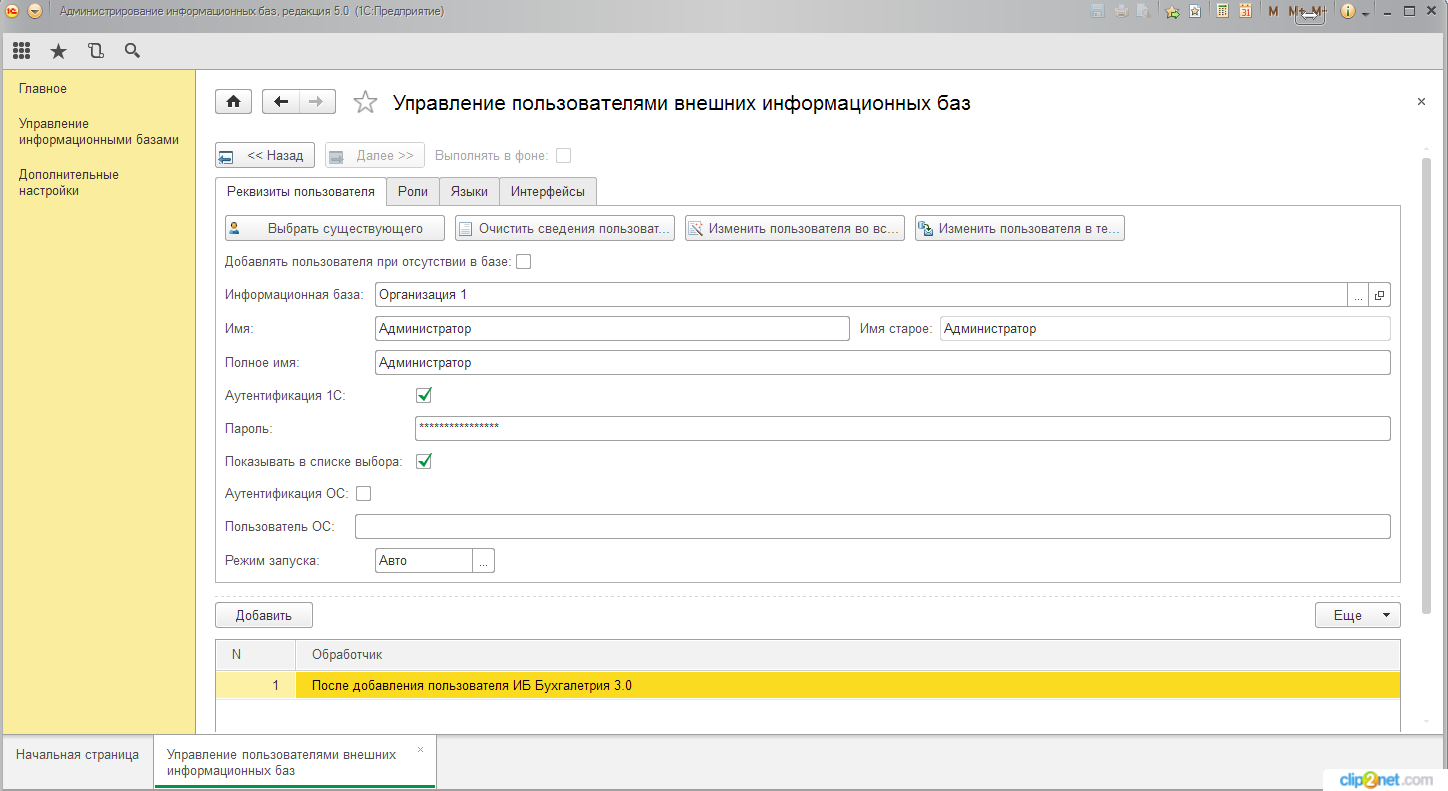
Реализован механизм группового добавления/изменения реквизитов и прав учетных записей платформы внешних баз. Можно завести/изменить учетную запись пользователя в одну или сразу в нескольких базах. Данный механимз позволяет ускорить процедуру администрирование учетных записей платформы. Форма обработки максимально приближен к стандартному диалогу добавления/изменения пользователя платформы. Дополнительно добавлен обработчик "После добавления пользователя" для конфигурации БП 3.0: после создания учетной записи пользователя на уровне платформы, создается новая запись в стандартном справочнике пользователей для последующей настройки групп доступа. Для записи нового пользователя необходимо устанавливать флаг "Добавлять пользователя при отсутствии в базе".
Публикация интернет-сервса списков информационных баз
Логика публикации интернет-сервиса основана на методике, описанной в документации ИТС, поэтому настоятельно рекомендуется ознакомиться с ней до реализации публикации в системе. Основной сложностью является настйрока авторизации при обращении к веб-сервису. Вариантов настройки теоретически существует несколько, ниже будет рассмотрен один из них.
Для публикации интернет-сервиса списков информационных баз необходимо добавить в систему пользователя с ролью "Полные права" и технологического пользователя "Бухгалтер" с авторизацией платформы и ролью "Доступ к спискам информационных баз", которому будут назначаться списки информационных баз. Удобней, если заведенный пользователь должен определяет функциональную группу (базы бухгалтерии, базы зарплаты, базы торговли), а не персонифицированный доступ.
Публикуем веб-сервис WebCommonInfoBases из системы. NTLM-аутентификация при обращении к сервсу не будет работать (вне зависимости от параметров публикации мне этого добиться не удалось), поэтому в свойствах публикации необходимо либо явно указать пользователя/пароль платформы, либо не указывать их, но тогда при каждом обновлении списка баз, запускаясь через 1cestart, придется проходить авторизацию вручную.
Допустим полная ссылка публикации имеет вид http://[serverName]/[serviceName]/ws/WebCommonInfoBases.1cws?wsdl , тогда создаем в справочнике "Публикации сервисов" новый элемент с произволным наименованием и полной ссылкой публикации.
В разделе "Управление информационными базами" создаем списки информационных баз в соответсвующем справочнике. Для публикации в списках доступны все информационные базы, внесенные в систему. Настройка свойств в составе списка подобна настройке свойств информационых баз через стартер платформы 1С.
Далее настраиваем доступы к спискам информационных баз (справочник "Доступы к спискам информационных баз" в разделе "Управление информационными базами"): для заведенного ранее пользователя с правами "Доступ к спискам информационных баз" назначаем доступные для отображения списки баз. Так же обязательно указываем элемент из справочника "Публикация сервисов", чтобы указать откуда текущий пользователь будет получать данные списка баз.
Последнее - это добавить с настройки списка баз стартера 1cestart ссылку на веб-сервис в виде http://[serverName]/[serviceName]/ws/
Регламентные задачи
Справочник используется для создания регламентных заданий групповой обработки для серверного варианта системы.
Здесь настраивается состав ИБ, виды операций, расписание выпонения. Форма настройки параметрой и состава обработки - это форма штатной групповой обработки, поэтому никаких сложностей с настройкой возникать не должно.
Необходимо обратить внимание на то, что для включения регламентных заданий в целом в системе нужно в настройках параметров системы на вкладке "Регламентные задания" включить соответствующую опцию.
Настройка включения/выключения конкрентного регламентного задания задается в форме самого элемента установкой реквизита "Включено".